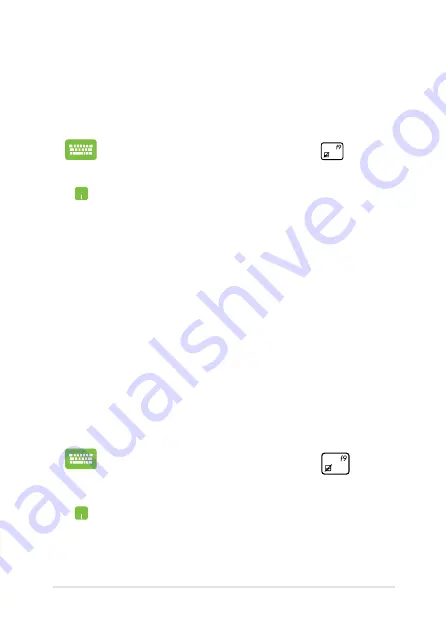
Notebook PC E-Manual
93
Advanced options (Avancerede indstillinger)
Brug
Advanced options (Avancerede indstillinger)
til at udføre
yderligere fejlfindingshandlinger på Notebook PC'en.
Sådan får du adgang hertil under POST:
1.
Genstart Notebook PC'en og tryk på
under
POST.
.
Vent på at Windows® indlæser skærmen Choose
an option (Vælg en mulighed) og tryk så på
Troubleshoot (Fejlfinding).
3.
Tryk på
Advanced options (Avancerede
indstillinger).
.
Vælg på skærmen Advanced options (Avancerede
indstillinger) den fejlfindingsmulighed, du vil
udføre.
.
Følg de efterfølgende trin for at udføre processen.
Sådan bruges System Image Recovery (Genoprettelse af
systemafbildning)
Under
Advanced options (Avancerede indstillinger)
kan du bruge
System Image Recovery (Genoprettelse af systemafbildning)
til at
genoprette systemet ved hjælp af en særlig afbildningsfil.
Sådan får du adgang hertil under POST:
1.
Genstart Notebook PC'en og tryk på
under
POST.
.
Vent på at Windows® indlæser skærmen Choose
an option (Vælg en mulighed) og tryk så på
Troubleshoot (Fejlfinding).
3.
Tryk på
Advanced options (Avancerede
indstillinger).
Summary of Contents for DA8276
Page 1: ...Notebook PC E Manual Juli 2013 DA8276 ...
Page 11: ...Notebook PC E Manual 11 Kapitel 1 Hardware installation ...
Page 22: ...22 Notebook PC E Manual ...
Page 23: ...Notebook PC E Manual 23 Kapitel 2 SådanbrugerdudinNotebookPC ...
Page 26: ...26 Notebook PC E Manual Løft for at åbne skærmpanelet Tryk på tænd sluk knappen ...
Page 39: ...Notebook PC E Manual 39 Kapitel 3 Sådan arbejder du med Windows 8 ...
Page 67: ...Notebook PC E Manual 67 Kapitel 4 ASUS Apps ...
Page 78: ...78 Notebook PC E Manual ...
Page 79: ...Notebook PC E Manual 79 Kapitel 5 Selvtest ved start POST ...
Page 95: ...Notebook PC E Manual 95 Tips og ofte stillede spørgsmål ...
Page 103: ...Notebook PC E Manual 103 Tillæg ...
Page 120: ...120 Notebook PC E Manual German Greek Italian Portuguese Spanish Swedish ...






























